Sie können dem Kontextmenü Neu eine beliebige App hinzufügenMöglichkeit. Dies ist recht einfach, erfordert jedoch eine Bearbeitung der Windows-Registrierung. Es gibt Apps, mit denen Sie das Kontextmenü über eine grafische Benutzeroberfläche bearbeiten können. Wenn Sie mit der Registrierung nicht vertraut sind, sind sie eine gute Alternative. Die Registrierungsbearbeitung und diese Apps funktionieren größtenteils einwandfrei, außer wenn Sie Photoshop zur Option "Neues Kontextmenü" hinzufügen möchten.
Mit Photoshop können Sie verschiedene Arten vonDateien, d. h. Dateien mit unterschiedlichen Leinwandgrößen. In Photoshop gibt es keine Standardgröße für die Arbeitsfläche. Für jede neu erstellte Datei müssen Sie zunächst die Größe Ihrer Arbeitsfläche festlegen. Auf diese Weise wird verhindert, dass die App mit den üblichen Tricks zur Option "Neues Kontextmenü" hinzugefügt wird. So bringen Sie es zum Laufen.
Photoshop-Vorlage
Zum Hinzufügen von Photoshop zum neuen KontextmenüOption, müssen Sie eine Vorlagendatei erstellen. Eine Vorlagendatei ist im Grunde genommen eine gewöhnliche Photoshop-Datei, in der sich nur eine Ebene mit einer voreingestellten Leinwandgröße befindet, die Sie festlegen.
Öffnen Sie Photoshop und erstellen Sie eine neue Datei. Wählen Sie die Leinwandgröße und speichern Sie sie als PSD. Gib ihm einen beliebigen Namen. Es spielt keine Rolle, wie es heißt, da der Name in der Option "Neu" im Kontextmenü nicht angezeigt wird.

Öffnen Sie nach dem Erstellen der Datei den folgenden Speicherort und fügen Sie ihn dort ein. Sie benötigen hierfür Administratorrechte.
C:WindowsShellNew
Bearbeiten Sie die Windows-Registrierung
Öffnen Sie den Registrierungseditor und wechseln Sie zum folgenden Speicherort.
ComputerHKEY_CLASSES_ROOT.psd
Erweitern Sie den .psd-Schlüssel. Darunter sollte sich ein ShellNew-Schlüssel befinden. Wenn es nicht vorhanden ist, erstellen Sie es, indem Sie mit der rechten Maustaste auf die .psd-Taste klicken und im Kontextmenü Neu> Schlüssel auswählen.
Nachdem Sie den ShellKey erstellt haben, klicken Sie mit der rechten Maustaste in den rechten Bereich und wählen Sie "Neu"> "Zeichenfolgenwert". Nennen Sie diesen Wert NullFile.
Klicken Sie erneut mit der rechten Maustaste in den rechten Bereich undWählen Sie Neu> Zeichenfolge. Nennen Sie diesen Wert FileName. Doppelklicken Sie darauf und geben Sie den vollständigen Pfad zu der Vorlagendatei ein, die Sie in den Ordner C: WindowsShellNew verschoben haben. Es sollte so aussehen;
C:WindowsSHELLNEWTemplateFileName.psd
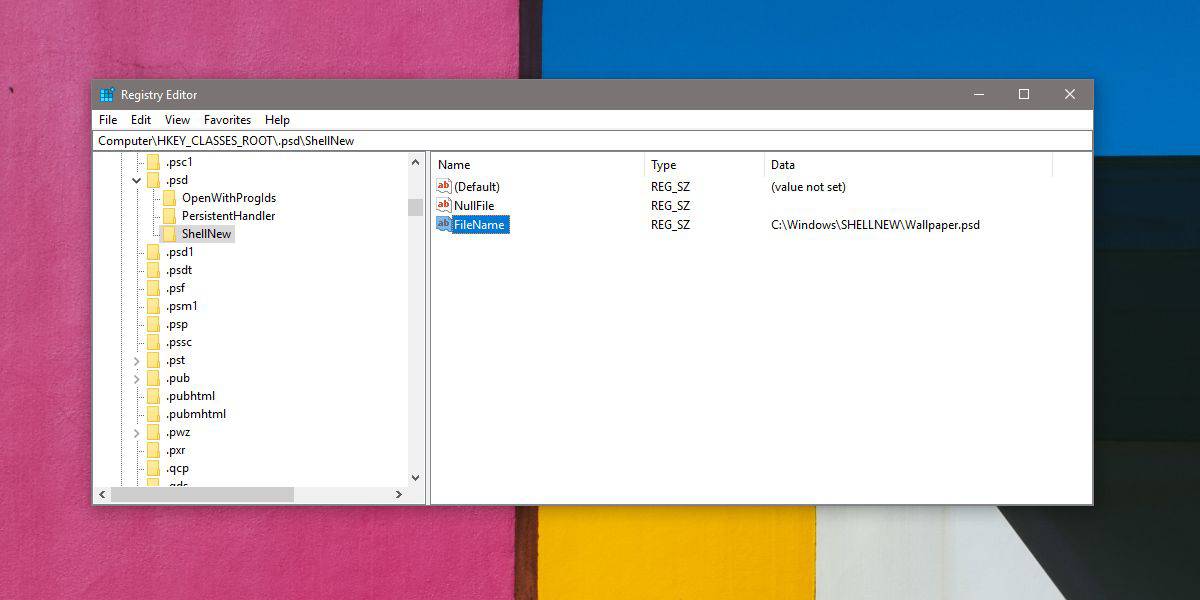
Schließen Sie anschließend die Registrierung und klicken Sie mit der rechten Maustaste auf eine beliebige Stelle. Die Option Neu im Kontextmenü listet Photoshop als Option auf. Wenn es nicht angezeigt wird, starten Sie den Datei-Explorer neu.
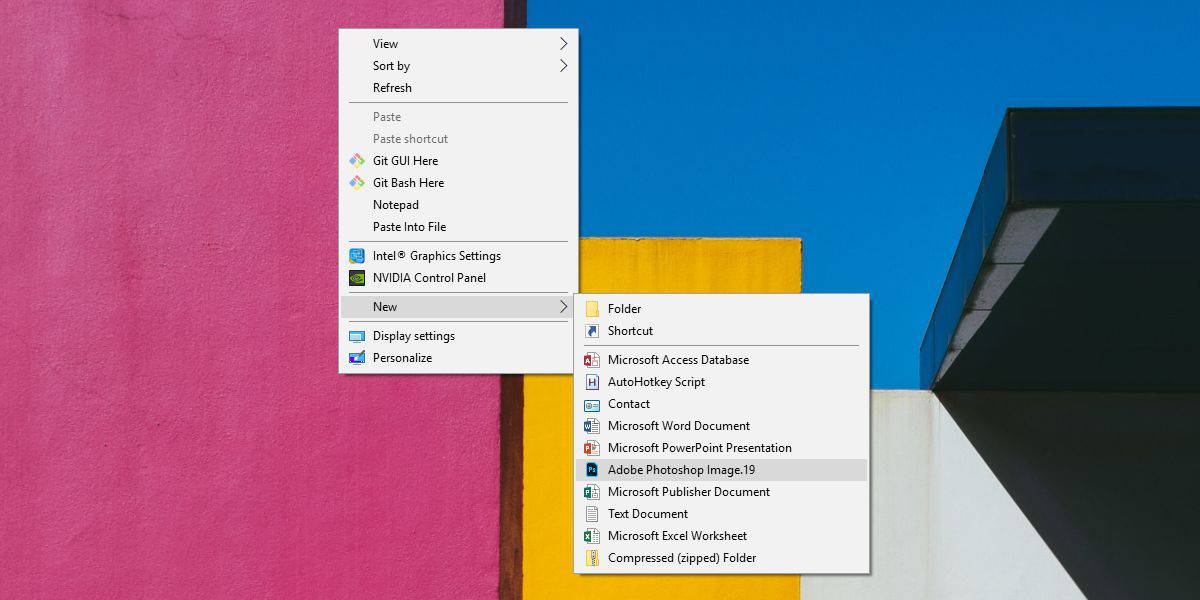
Öffnen Sie den Task-Manager, und suchen Sie auf der Registerkarte Prozesse nach Windows Explorer, um den Datei-Explorer neu zu starten. Wählen Sie es aus und klicken Sie unten auf die Schaltfläche Neu starten.













Bemerkungen